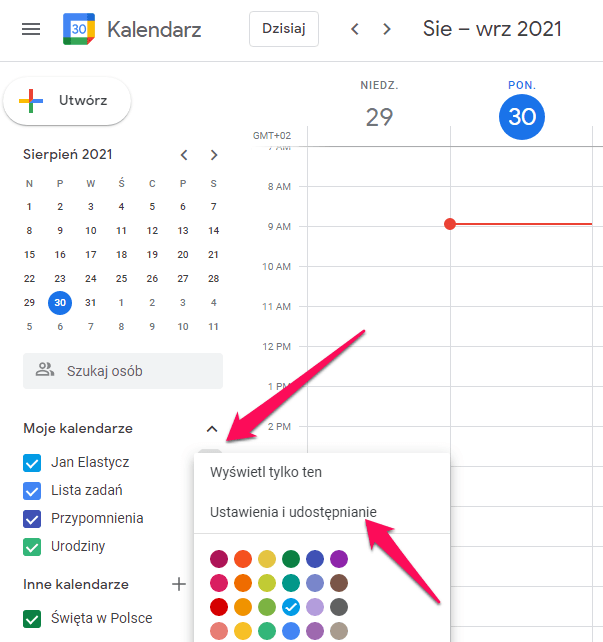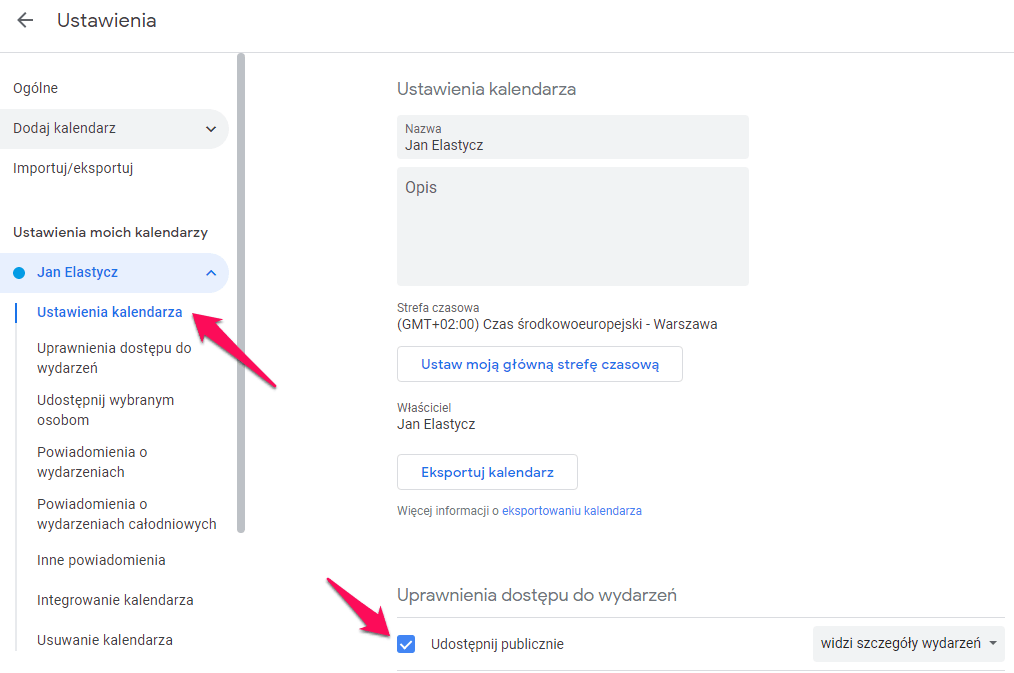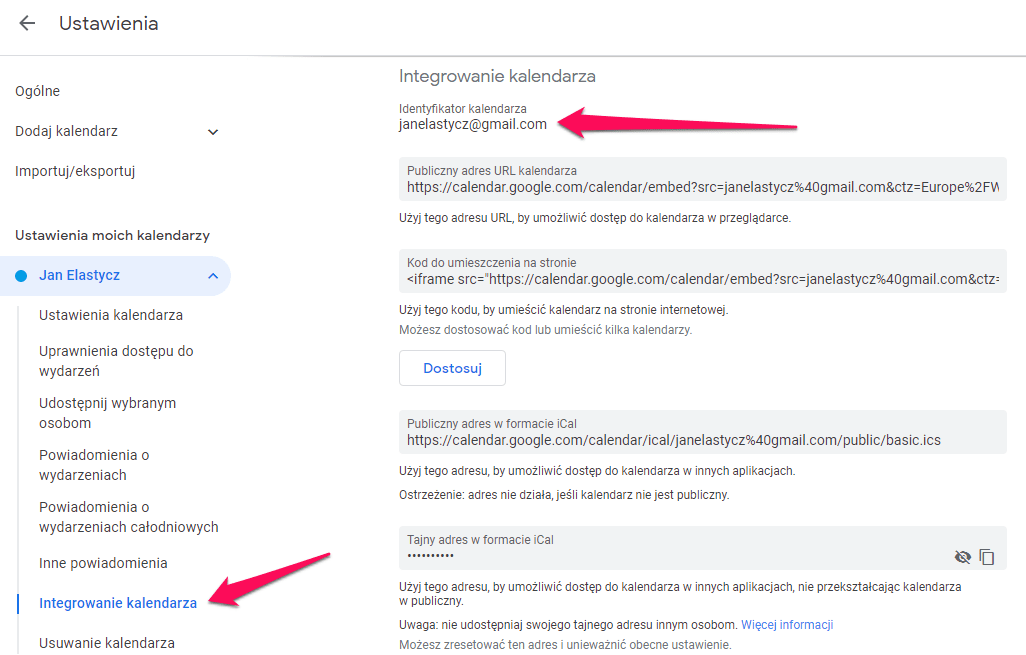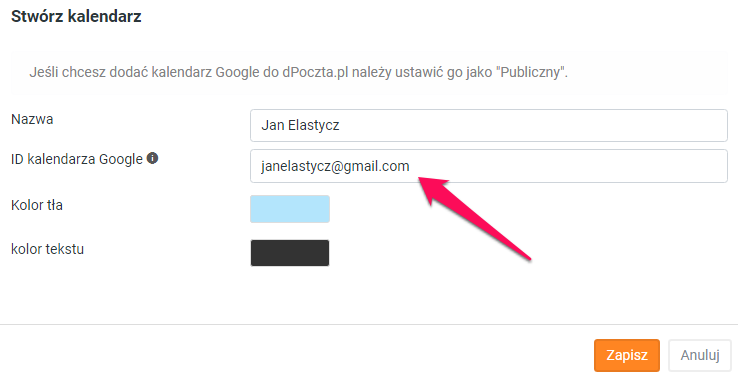W razie potrzeby masz możliwość zintegrowania już istniejącego kalendarza ze swojego konta „Google” w ramach kalendarza dostępnego w dPoczta.pl
Aby dokonać takiej integracji należy wykonać kilka kroków. Na początek musisz uzyskać identyfikator kalendarza Google oraz upewnić się, że dany kalendarz ma aktywną opcję udostępniania.
Spis treści
Uzyskanie ID kalendarza Google
Po zalogowaniu się do kalendarza „Google”, wybierz kalendarz znajdujący się po lewej stronie i kliknij ikonę z trzema kropkami. W menu, które się rozwinie wybierz pozycję „Ustawienia i udostępnianie”.
W sekcji „Ustawienia kalendarza” aktywuj opcję udostępnienia publicznego.
Następnie przejdź do sekcji „Integrowanie kalendarza”. Tam znajdziesz identyfikator. Skopiuj go.
Integracja po stronie dpoczta.pl
Po zalogowaniu się na swoją skrzynkę w ramach dpoczta.pl przejdź do zakładki kalendarza, po czym na kolumnie z lewej strony kliknij w „ikonę plusa” i wybierz pozycję „Dodaj kalendarz Google”.
Na stronie, która się pojawi, wprowadź nazwę kalendarza (może być dowolna) oraz identyfikator uzyskany w opisanych wcześniej krokach. Masz również możliwość wybrania koloru jakim oznaczane będą wydarzenia pobierane z kalendarza „Google”. Po wypełnieniu pól kliknij przycisk „Zapisz”.
To wszystko. Teraz Twój kalendarz w dpoczta.pl zawiera integrację z wybranym przez Ciebie kalendarzem Google.